2026年底推出的Visual LISP,对AutoLISP是一次重大改进,增强了AutoCAD的二次开发能力。当在Visual LISP的文本编辑器中编写AutoLISP程序时,应通过Visual LISP提供的格式化工具设置程序的书写格式,如对程序缩进等,以增加程序的可读性。一般情况下,Visual LISP会自动将输入的程序代码按设置格式化。此外,在Visual LISP文本编辑器中编写程序时,系统自动将不同功能的程序代码以不同的颜色表示。
1.Visual LISP编辑器
启动Visual LISP文本编辑器的方法:一是通过“工具”/“AutoLISP(S)”/“Visual LISP编辑器(V)”,如图7.1所示;二是在命令行输入vlide命令。
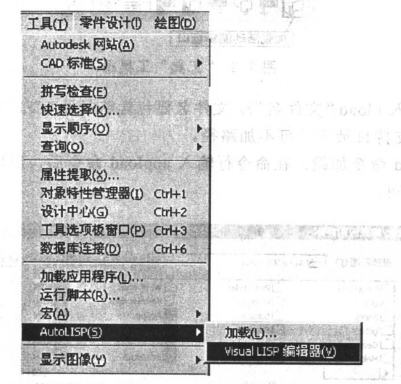
图7.1 启动Visual LISP编辑器的菜单
启动好Visual LISP编辑器后,打开LISP文件后其界面如图7.2所示。
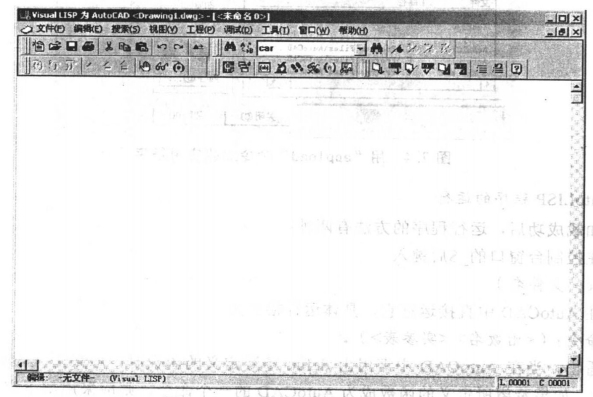
图7.2 Visual LISP编辑器的界面
2.AutoLISP程序的加载
AutoLISP程序的加载方法有以下3种方式:
(1)使用工具条。在Visual LISP编辑器的“工具”工具条中,单击 按钮,加载当前编辑的LISP文件。“工具”工具条如图7.3所示。在加载过程中会检查语法错误,如有错误,则显示错误原因。
按钮,加载当前编辑的LISP文件。“工具”工具条如图7.3所示。在加载过程中会检查语法错误,如有错误,则显示错误原因。

图7.3 “工具”工具条
(2)在命令行输入(load“文件名”)。文件名要包含路径及LISP文件后缀“.lsp”。如LISP文件在AutoCAD的支持目录下,可不加路径。(https://www.daowen.com)
(3)使用appload命令加载。在命令行输入appload命令后,出现图7.4所示的界面,选择相应的应用程序即可。

图7.4 用“app load”命令加载应用程序
3.AutoLISP程序的运行
程序加载成功后,运行程序的方法有两种:
一是在控制台窗口的_$后键入
(c:文件名)
二是在AutoCAD中直接运行它,具体运行格式为
命令:(<函数名><实参表>)↙
可以看出,当在AutoCAD中调用由defun函数定义的函数时,应采用(<函数名><实参表>)格式。如果希望所定义的函数成为AutoCAD的一个命令,则应采用如下定义的格式
(defun c:<函数名><表达式>..)
请注意,这里的c:并不表示硬盘驱动器,而是函数名前缀,大小写等价。c:与函数名之间无空格。按这样的格式定义函数,当与其对应的AutoLISP程序被加载到AutoCAD环境后,直接在命令窗口中的“命令:”提示下输入函数的名称,即可执行相应的功能。
免责声明:以上内容源自网络,版权归原作者所有,如有侵犯您的原创版权请告知,我们将尽快删除相关内容。






